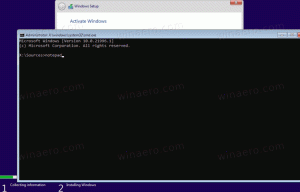Schakel de Picture-in-Picture-modus in Google Chrome in
Op het moment van schrijven is Google Chrome de populairste webbrowser. Het is beschikbaar voor Windows, Linux, Mac en Android. Het bevat een interessante functie - Picture-in-Picture-modus - die standaard niet is ingeschakeld. Vandaag zullen we zien hoe we het kunnen activeren en gebruiken.
Advertentie
Google Chrome wordt geleverd met een aantal handige opties die experimenteel zijn. Het is niet de bedoeling dat ze door gewone gebruikers worden gebruikt, maar liefhebbers en testers kunnen ze gemakkelijk aanzetten. Deze experimentele functies kunnen de gebruikerservaring van de Chrome-browser aanzienlijk verbeteren door extra functionaliteit in te schakelen.
Een van die functies is de Picture-in-Picture-modus. Het opent video's die in de webbrowser worden afgespeeld in een klein overlayvenster dat afzonderlijk van het browservenster kan worden beheerd.
Deze experimentele functie is beschikbaar vanaf Google Chrome 69-ontwikkelaarsversie en moet worden ingeschakeld met een speciale vlag.
De Picture-in-Picture-modus inschakelen in Google Chrome, doe het volgende.
- Open de Google Chrome-browser en typ de volgende tekst in de adresbalk:
chrome://flags/#enable-picture-in-picture
Hierdoor wordt de vlaggenpagina direct geopend met de relevante instelling.

- De optie is standaard uitgeschakeld. Selecteer de optie: Ingeschakeld uit de vervolgkeuzelijst naast de functiebeschrijving.
- Schakel nu op dezelfde manier de vlag in
chrome://flags/#enable-surfaces-for-videos

- Start Google Chrome opnieuw door het handmatig te sluiten of u kunt ook de knop Opnieuw starten gebruiken die helemaal onderaan de pagina verschijnt.

De functie is nu ingeschakeld.
De Picture-in-Picture-modus gebruiken in Google Chrome
Om deze nieuwe functie in actie te proberen, opent u een webpagina met een ingesloten video. U kunt bijvoorbeeld een bezoek brengen aan YouTube en speel een video af die je leuk vindt.
Klik met de rechtermuisknop tweemaal op de videospeler en selecteer Foto in foto vanuit het contextmenu.
De video verschijnt in een eigen venster. Het is mogelijk om het formaat te wijzigen en de positie te wijzigen. Er is een "X"-knop om deze in de rechterbovenhoek te sluiten.

Opmerking: als je de autoplay-functie voor je YouTube-account hebt ingeschakeld, wordt de volgende video uit de suggesties automatisch in hetzelfde vak afgespeeld.
Dat is het. Voel je vrij om je indrukken van deze nieuwe functie te delen in de reacties.